この資料では、Alteryx Serverをダウングレードする方法について説明します。
Alteryx Serverのアップグレードは予期しない問題を招く場合があり、さらなる業務の中断を避けるためには、緊急でその問題を解決するかダウングレードする必要が生じます。コミュニティページ のリソースあるいはAlteryxサポートへのお問い合わせで、ほとんどの問題を解決できます。特定の状況においては、根本的な問題を解決するために、最新の動作バージョンの復元が必要になります。
注記
ダウングレードする前に、Alteryxコミュニティ を検索し、Alteryxサポート に連絡して、ダウングレードの理由について話し合うことができます。
重要
アップグレードをする前に、MongoDBのバックアップ があることを確認してください。これがなければ、ダウングレードすることはできません。
Alteryx Server(全バージョン)
組み込みMongoDB(全バージョン)
Serverマシンについて管理者権限が必要です。
ダウングレードを実行するためのServerダウンタイム(メンテナンス)のウィンドウ。
Serverのダウンタイムウィンドウの計画は必須ではなく、社内ポリシーによって異なります。ダウンタイムウィンドウの長さは、設定とデータベースのサイズによって変わります。
ダウングレードしようとするServerの以前のバージョンのインストーラーファイル。
ダウングレードしようとする以前のバージョンで取得したMongoDBのバックアップ。詳細については、「Alteryx Serverのバックアップとリカバリ手順」の記事を参照してください。
バージョン2022.3以降から2022.3より前のバージョンにダウングレードする場合は、バージョン2022.3以降にアップグレードするためのRuntimeSettings.xmlファイルのバックアップが必要です。C:\ProgramData\Alteryx\RuntimeSettings.22_2_legacy.xml
この手順は、Alteryx Serverを同じ環境で以前に実行されていた古いバージョンにダウングレードする方法を示します。この記事での説明のために、Alteryx Server 2023.1から2022.3へのダウングレードを例にとります。
Alteryx Serverに接続します。マルチノード環境の場合は、組み込みMongoDBをホストしているコントローラーノードに接続します。
Services.msc コンソールを開き、サービスを 停止 します。サービスを停止する方法の詳細については、「Alteryxサービスを開始する方法」を参照し、[開始] の代わりに [停止] を選択します。
For more information on how to stop the service, go to How To: Start the Alteryx Service. In Procedure A described in this article, use Stop instead of Start.
[コントロールパネル] を開くには、[開始] メニュー で [コントロールパネル] を検索します。
[プログラム] を選択して、Alteryx Server 2023.1をアンインストールします。アンインストーラーは、Alteryx予測ツールセットも自動的にアンインストールします。
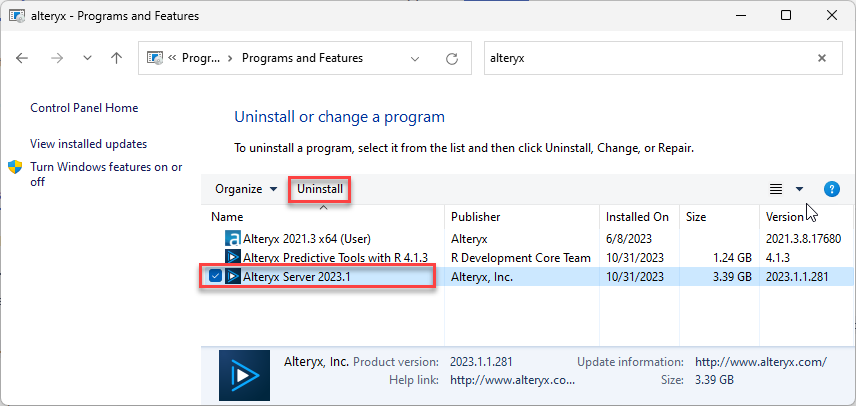
バージョン2022.3以降から2022.3より前のバージョンにダウングレードする場合は、元のRuntimeSettings.xml を復元する必要があります。
RuntimeSettings.xmlファイルがあるフォルダー(例えば%ProgramData%\Alteryx\RuntimeSettings.xml)に移動して、そのファイルを右クリックし、[名前の変更] を選択します。次に、名前を RuntimeSettings_rollback_bkp.xml に変更します。
同じフォルダー内で、RuntimeSettings.22_2_legacy.xml を右クリックし [名前の変更] を選択して、ファイル名を RuntimeSettings.xml に変更します。
完全にアンインストールしたら、2022.3(またはダウングレードするバージョン)用のAlteryx Serverインストーラーを実行します。インストーラーファイルを右クリックし、[管理者として実行] を選択します。
注記
以前とまったく同じバージョンで、同じパッチレベルまでダウングレードしていることを確認してください。以前にどのパッチを使用していたかわからない場合は、そのバージョンの最新パッチにダウングレードしてください。
ライセンス契約を確認し、[次へ] を選択します。
既定の場所と異なる場合は、インストール先のフォルダーパスを選択して、[次へ] を選択します。
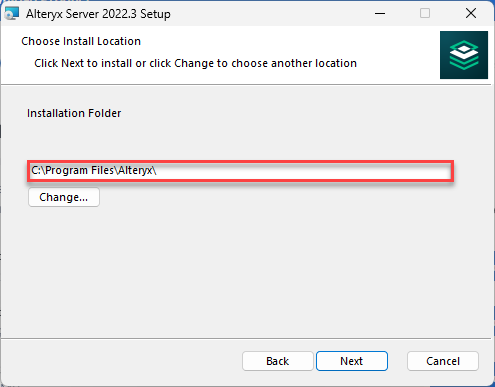
インストールが完了すると、以下の図に示すように予測ツールセットをインストールするように求められます。このバージョンを引き続き使用する予定で、予測ツールセットに依存するワークフローがある場合は、[予測ツールをインストール] を選択し、[完了] を選択します。そうでない場合は、[閉じる] を選択し、Alteryx Designerを後で実行して、[完了] を選択します。
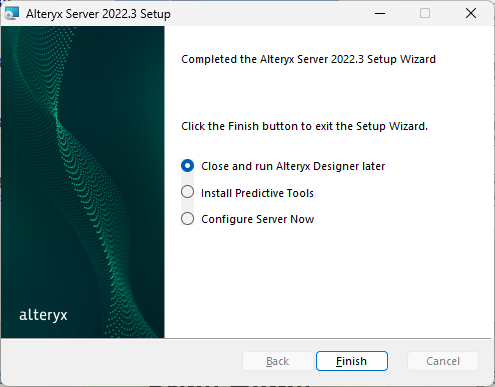
注記
マルチノード環境では、ノードごとに同じ手順を実行します。
次の手順で、MongoDBデータベースを以前のバージョンに復元します。
この時点では、Alteryx Serviceは停止状態のままで作業します。確認するには、Services.msc コンソールを確認します。
Rename the current Persistence folder to “MongoDB_failedUpgradeAttempt_to_version##”. While this folder is no longer in use, it’s best practice to avoid deleting files and folders during a Server incident.
Recreate the Persistence folder in File Explorer. The folder is now empty and ready for the database restore.
ダウングレードする先のバージョンから取得した最新のMongoDBのバックアップからMongoDBを復元します。MongoDBの復元と、それが成功したと確認する手順については、「MongoDBのバックアップ」ヘルプページの「MongoDBバックアップからの復元」セクションを参照してください。
注記
To confirm your Persistence folder, go to Alteryx System Settings > Controller > Persistence > Data Folder, or go to C:\ProgramData\Alteryx\RuntimeSettings.xml and search for <EmbeddedMongoDBEnabled>.
Server UIがアクセス可能で、ユーザー、ワークフロー、スケジュールなどの期待されるコンテンツが正常に復元されたことを確認します。
Serverログに予期しないロックがないかどうかを確認します。ログファイルの場所については、「Serverログファイルを添付する方法」を参照してください。以下のエラーが表示された場合は、Alteryxサポート に連絡して詳細を確認してください。
2020-05-11 15:53:06.564593,FATAL,18,QueueWorker,RunOnce,,,,LD-LT-241,,,,,,Lock obtain timed out: MongoDB.Lucene.MongoDocumentLock->Retry in (1) seconds...,"Lucene.Net.Store.LockObtainFailedException: Lock obtain timed out: MongoDB.Lucene.MongoDocumentLock-context, String name)2020-05-11 15:33:59.700855,FATAL,20,QueueWorker,RunOnce,,,,LD-LT-241,,,,,,Failed to obtain IndexWriter lock.->Retry in (1) seconds...,System.Exception: Failed to obtain IndexWriter lock.-> at Alteryx.Server.Models.BackgroundThread.QueueWorker.RunOnce()
注記
このプロセスに自信がない場合は、Alteryxサポート にお問い合わせください。